w10变成了英文操作界面怎么办 w10变成英文怎样变回来
更新时间:2021-01-29 09:12:28作者:xinxin
我们日常安装的win10系统版本语言大多是属于中文版的,这样用户使用起来也能够看得懂,但是最近有用户在启动自己的win10电脑之后,发现系统语言变成了英文操作界面,这时我们就可以将其变回来,那么w10变成了英文操作界面怎么办呢?今天小编就来告诉大家w10变成英文变回来设置方法。
推荐下载:win10超级精简版
具体方法:
1、首先,单回击“win”键打开系统开始菜单,单击设置选项,如下图所示。
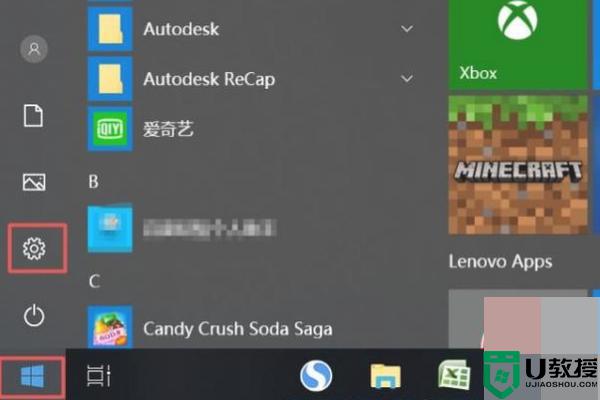
2、其次,单击菜单中的“时间和语言”选项并进入。详见下图。
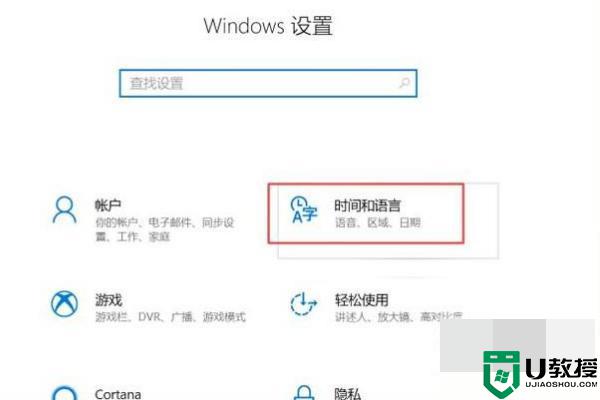
3、随后,选择左侧菜单中的“区域和语言”这一项,详见下图。
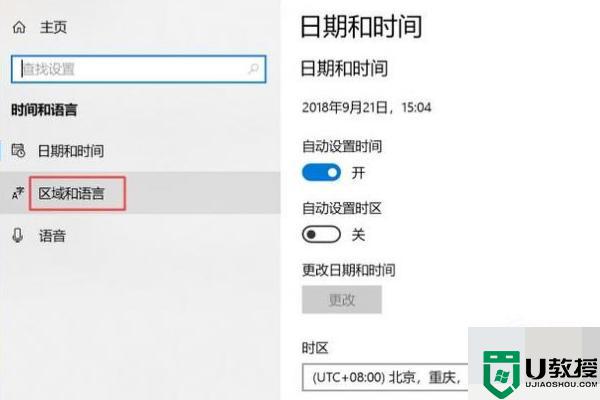
4、然后,在右侧找到首选语言下的语言包列表,如下图所示。
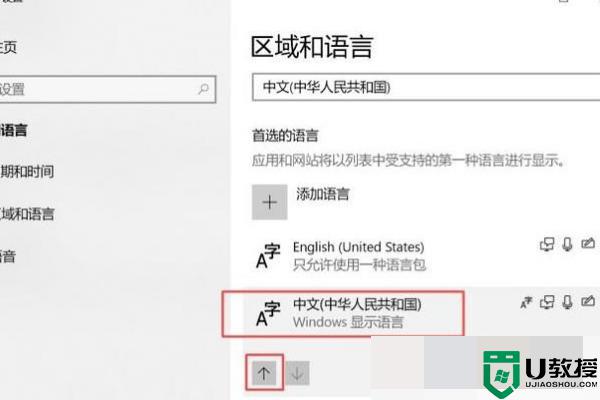
5、最后,选择“中文”这一项即可将系统所有界面都转化为中文界面。详见下图。这样,上面的问题就解决了。
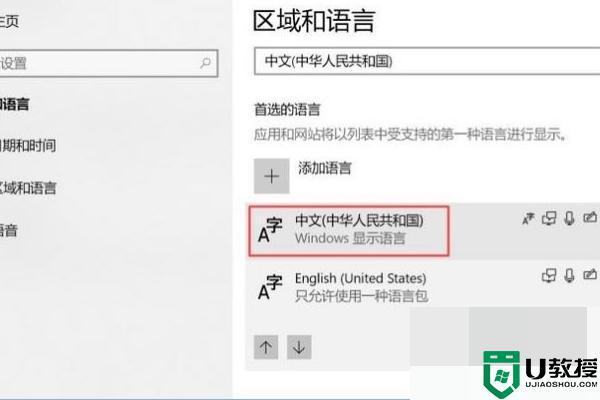
上述就是小编给大家带来的w10变成英文变回来设置方法了,有出现这种现象的小伙伴不妨根据小编的方法来解决吧,希望能够对大家有所帮助。
w10变成了英文操作界面怎么办 w10变成英文怎样变回来相关教程
- win10变英文了怎么把它改成中文 win10变英文怎么改回来
- w10变成英文版怎样变回来 win10如何把英文版本改成中文版
- 电脑w10变成英文的了怎么改回来 w10电脑英文如何转换中文
- win10怎样把Xbox变成中文界面 win10把Xbox变成中文界面的方法
- win10变英文怎么改回来 把win10英文系统修改成中文的方法
- win10变成英文了怎么办 win10电脑系统语言变成英文如何改回中文
- Win10电脑的网络图标变成了英文怎么办 win10网络图标变成英文如何修复
- win10打开excel表格变成英文版怎么回事 win10excel表格变成英文版的方法
- win10变成横屏了怎么恢复 win10变成横屏了如何变回来
- win10系统桌面右键菜单变成英文了怎么办?
- Win11如何替换dll文件 Win11替换dll文件的方法 系统之家
- Win10系统播放器无法正常运行怎么办 系统之家
- 李斌 蔚来手机进展顺利 一年内要换手机的用户可以等等 系统之家
- 数据显示特斯拉Cybertruck电动皮卡已预订超过160万辆 系统之家
- 小米智能生态新品预热 包括小米首款高性能桌面生产力产品 系统之家
- 微软建议索尼让第一方游戏首发加入 PS Plus 订阅库 从而与 XGP 竞争 系统之家
热门推荐
win10系统教程推荐
- 1 window10投屏步骤 windows10电脑如何投屏
- 2 Win10声音调节不了为什么 Win10无法调节声音的解决方案
- 3 怎样取消win10电脑开机密码 win10取消开机密码的方法步骤
- 4 win10关闭通知弹窗设置方法 win10怎么关闭弹窗通知
- 5 重装win10系统usb失灵怎么办 win10系统重装后usb失灵修复方法
- 6 win10免驱无线网卡无法识别怎么办 win10无法识别无线网卡免驱版处理方法
- 7 修复win10系统蓝屏提示system service exception错误方法
- 8 win10未分配磁盘合并设置方法 win10怎么把两个未分配磁盘合并
- 9 如何提高cf的fps值win10 win10 cf的fps低怎么办
- 10 win10锁屏不显示时间怎么办 win10锁屏没有显示时间处理方法

